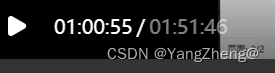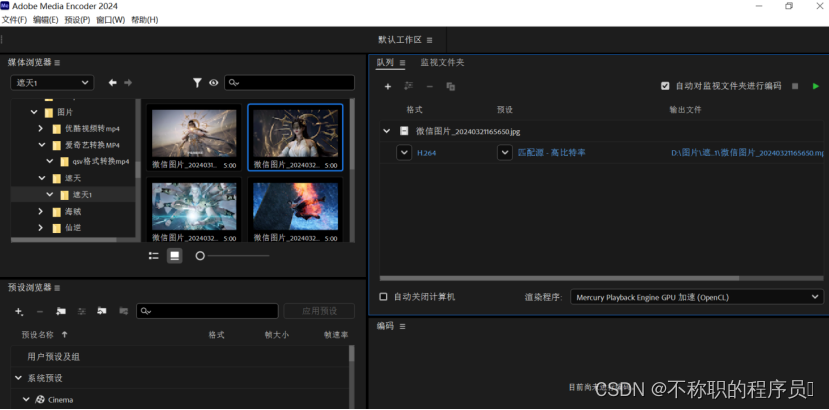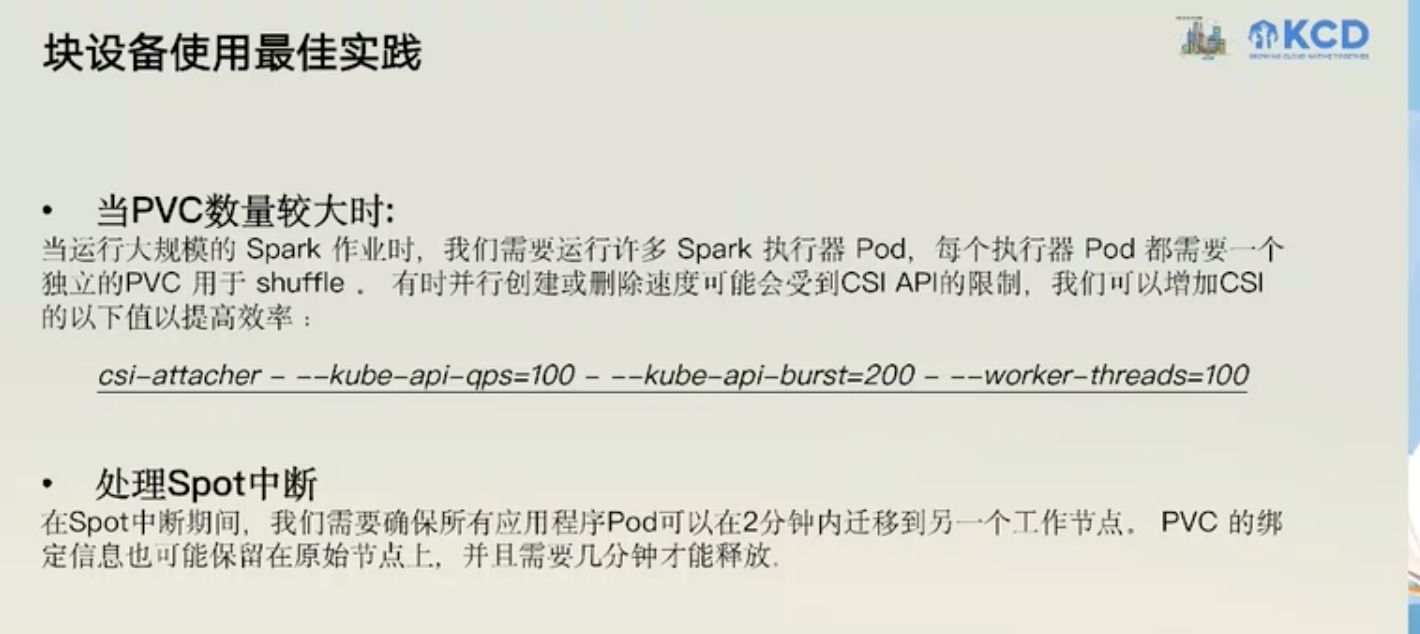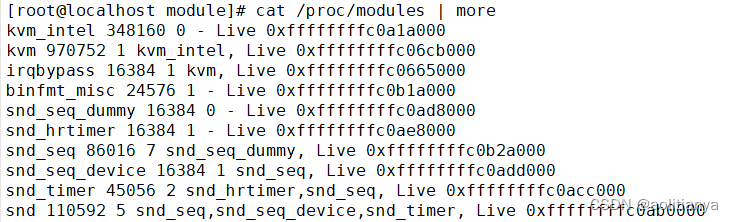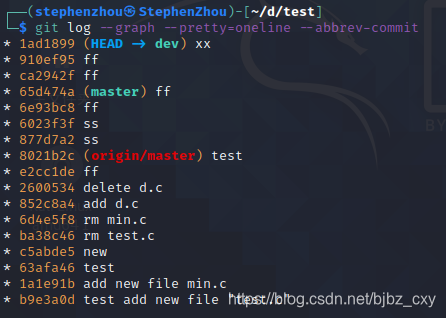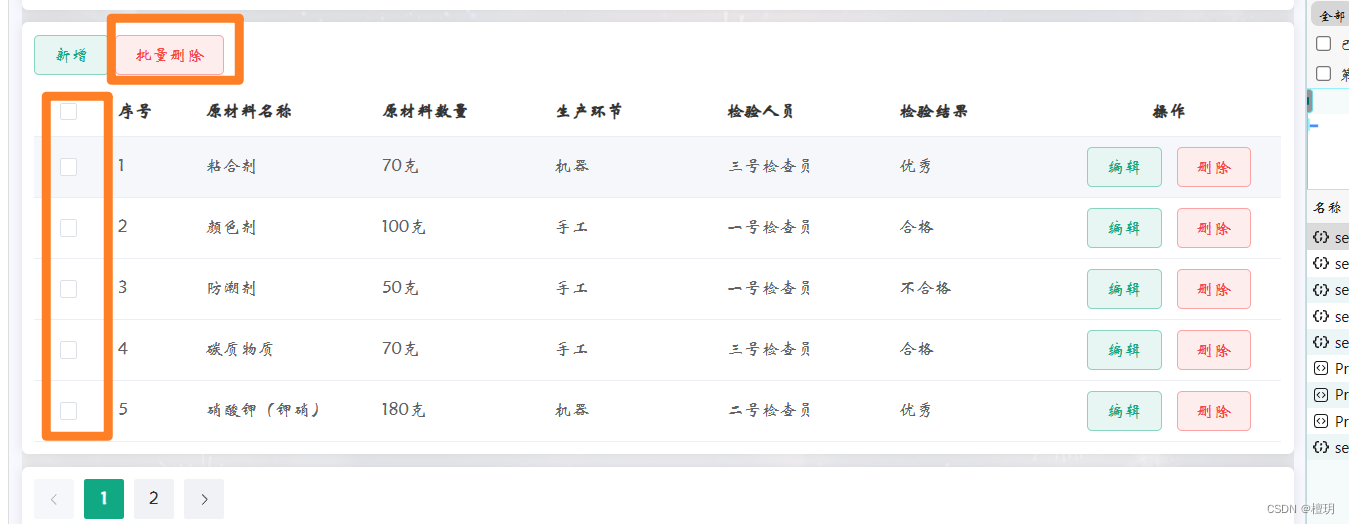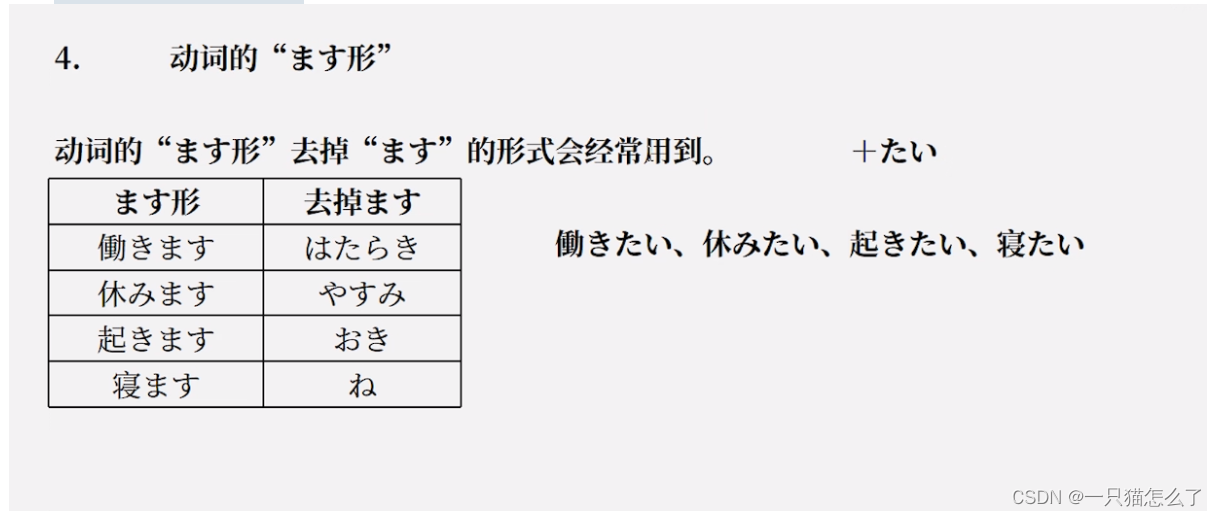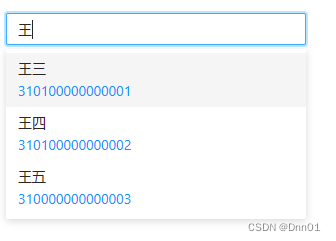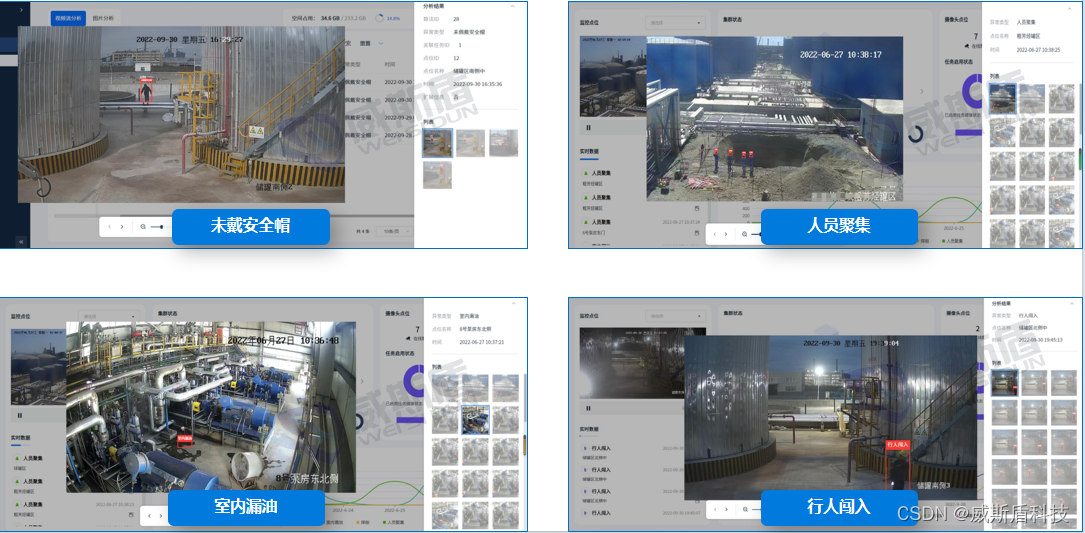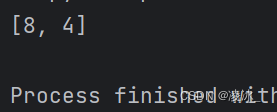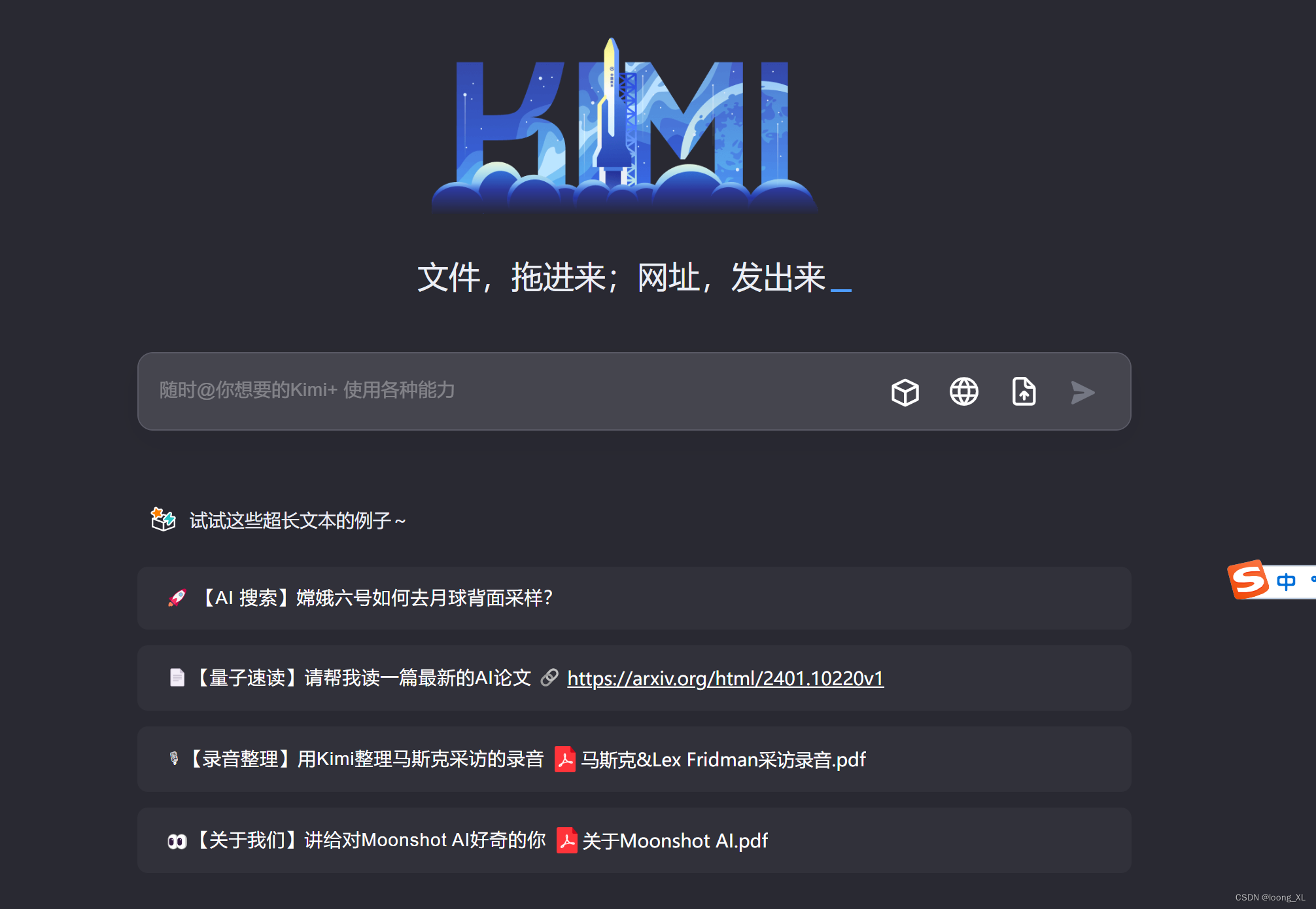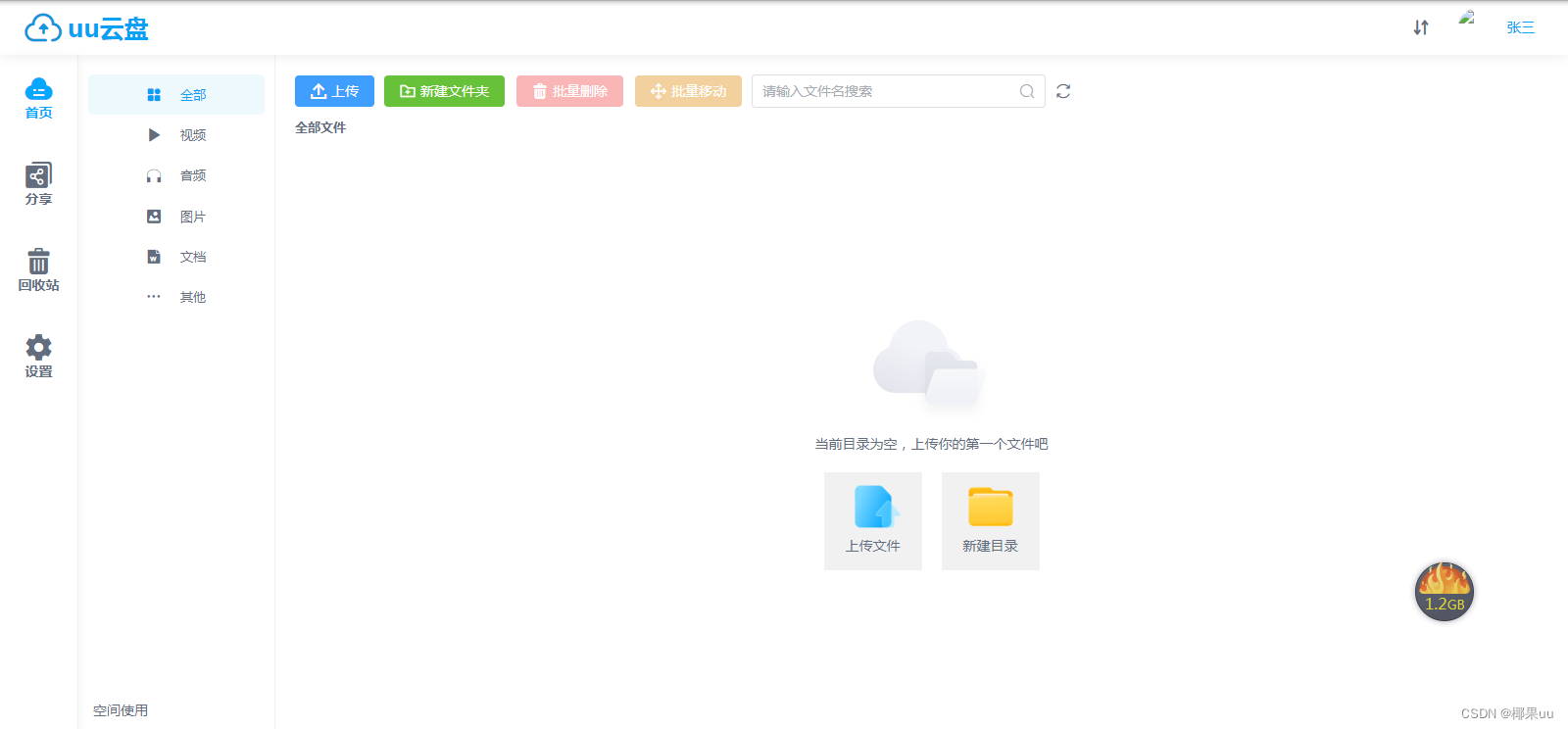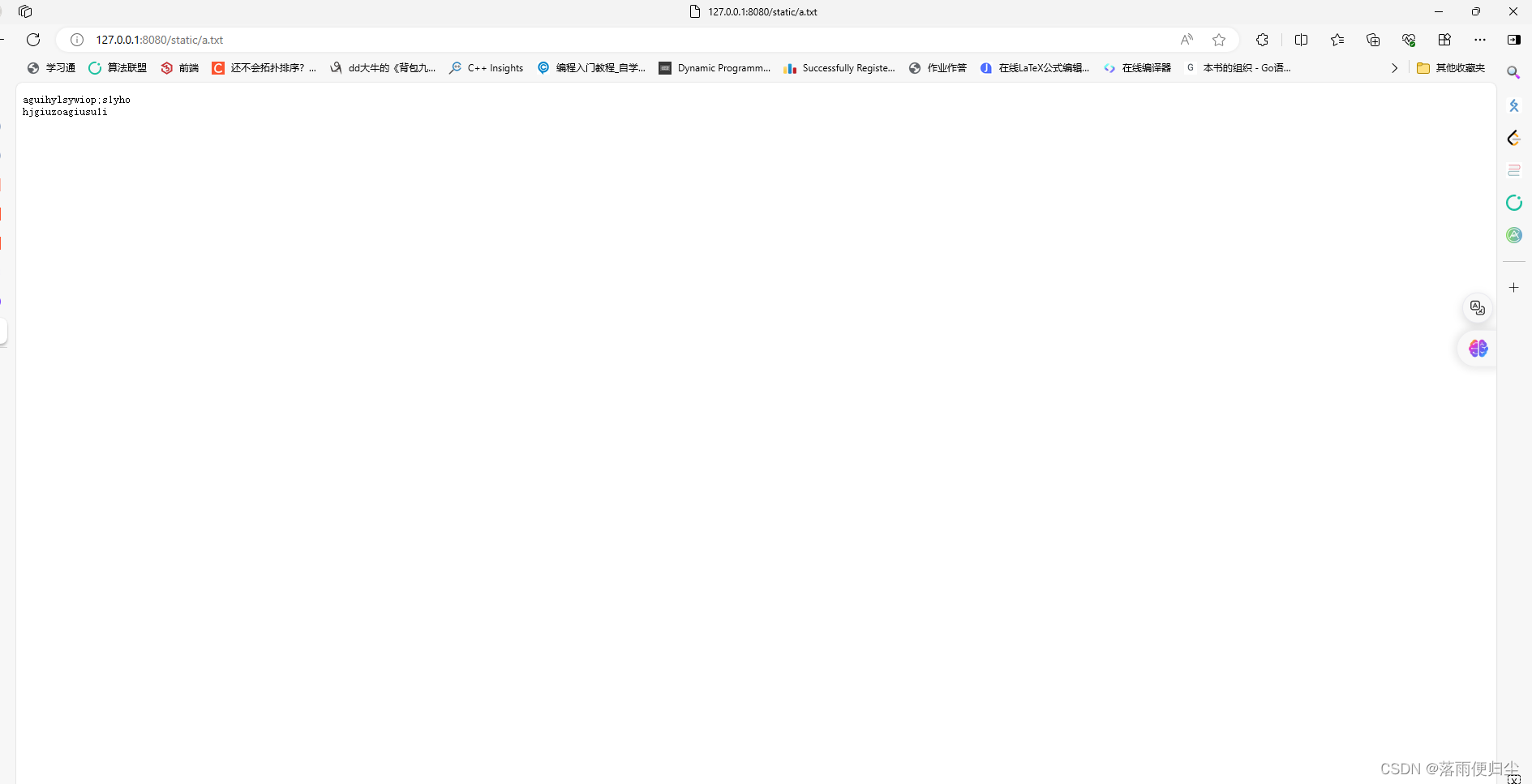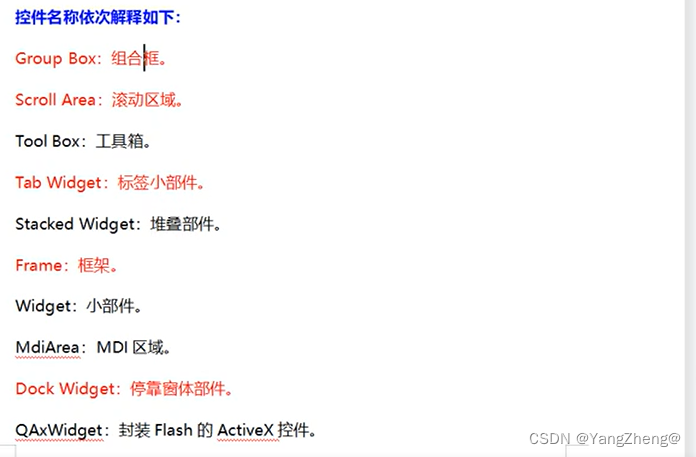
一 Group Box:组合框
#include "widget.h"
#include<QGroupBox>
#include<QRadioButton>
#include<QPushButton>
#include<QVBoxLayout>//可以在水平方向和垂直方向进行排列的控件,QHBoxLayout/QVBoxLayout
#include <QGridLayout>
#include <QCheckBox>
#include <QMenu>
Widget::Widget(QWidget *parent)
: QWidget(parent)
{
//组合框1:gpb_1
QGroupBox *gpb_1 = new QGroupBox("单选按钮组1");
QRadioButton * rbtn_1 = new QRadioButton("RadioButton1");
QRadioButton * rbtn_2 = new QRadioButton("RadioButton2");
QRadioButton * rbtn_3 = new QRadioButton("RadioButton3");
QVBoxLayout *vbly1 = new QVBoxLayout;
vbly1->addWidget(rbtn_1);
vbly1->addWidget(rbtn_2);
vbly1->addWidget(rbtn_3);
gpb_1->setLayout(vbly1);
//组合框2:gpb_1
QGroupBox *gpb_2 = new QGroupBox("复选按钮组2");
//gpb_2->setCheckable(true);
QCheckBox *cbx1 = new QCheckBox("checkbox1");
QCheckBox *cbx2 = new QCheckBox("checkbox2");
QCheckBox *cbx3 = new QCheckBox("checkbox3");
//全选,半选,未选
cbx2->setTristate(true);//设置支持半选状态,默认不支持班选态
cbx2->setChecked(true);
QVBoxLayout *vbly2 = new QVBoxLayout;
vbly2->addWidget(cbx1);
vbly2->addWidget(cbx2);
vbly2->addWidget(cbx3);
gpb_2->setLayout(vbly2);
//组合框3:gpb_3
QGroupBox *gpb_3 = new QGroupBox("单选按钮和复选按钮组3");
gpb_3->setCheckable(true);
QRadioButton * rbtn_31 = new QRadioButton("RadioButton31");
QRadioButton * rbtn_32 = new QRadioButton("RadioButton32");
QRadioButton * rbtn_33 = new QRadioButton("RadioButton33");
QCheckBox *cbx4 = new QCheckBox("checkbox4");
cbx4->setCheckable(true);
QVBoxLayout *vbly3 = new QVBoxLayout;
vbly3->addWidget(rbtn_31);
vbly3->addWidget(rbtn_32);
vbly3->addWidget(rbtn_33);
vbly3->addWidget(cbx4);
gpb_3->setLayout(vbly3);
//组合框4:gpb_4
QGroupBox *gpb_4 = new QGroupBox("综合按钮组3");
gpb_4->setCheckable(true);
QPushButton * pbtn_4 = new QPushButton("QPushButton4");
QPushButton * pbtn_5 = new QPushButton("QPushButton5");
pbtn_5->setCheckable(true);
QPushButton * pbtn_6 = new QPushButton("QPushButton6");
//命令按钮添加子菜单
QMenu *mu = new QMenu(this);
mu->addAction("King");
mu->addAction("Darren");
mu->addAction("Mark");
mu->addAction("Vico");
pbtn_6->setMenu(mu);
QVBoxLayout *vbly4 = new QVBoxLayout;
vbly4->addWidget(pbtn_4);
vbly4->addWidget(pbtn_5);
vbly4->addWidget(pbtn_6);
gpb_4->setLayout(vbly4);
QGridLayout *gdlyout = new QGridLayout;
gdlyout->addWidget(gpb_1,0,0,1,1);
gdlyout->addWidget(gpb_2,0,1,1,1);
gdlyout->addWidget(gpb_3,1,0,1,1);
gdlyout->addWidget(gpb_4,1,1,1,1);
this->setLayout(gdlyout);
}
Widget::~Widget()
{
}
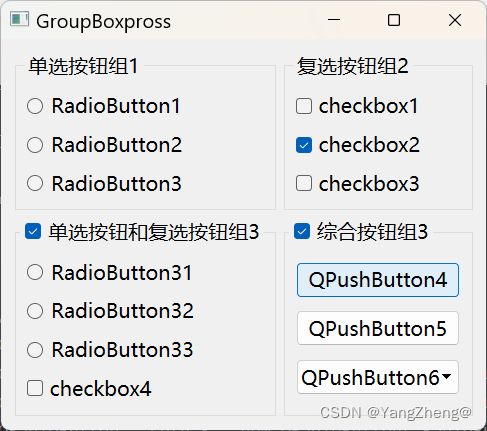
二 Scroll Area:滚动区域。
#include "widget.h"
#include <QApplication>
#include <QLabel>
#include <QScrollArea>
#include <QGridLayout>
int main(int argc, char *argv[])
{
QApplication a(argc, argv);
Widget w;
w.resize(300,200);
/*
* QScrollArea当中有很多功能继承来自于QAbstractScrollArea
* 滚动条外观是否漂亮取决于当前滚动条策略,有时间大家可以研究一下,查官网
*
*/
QLabel *qljpg = new QLabel;
qljpg->setScaledContents(true);
QImage imagejpg(":/new/prefix1/Saved Pictures/02.jpg");
qljpg->setPixmap(QPixmap::fromImage(imagejpg));
QScrollArea *sArea = new QScrollArea;
//根据窗口比例显示出来
//sArea->setWidgetResizable(true);
//居中
sArea->setAlignment(Qt::AlignCenter);
sArea->setHorizontalScrollBarPolicy(Qt::ScrollBarAlwaysOn);
sArea->setVerticalScrollBarPolicy(Qt::ScrollBarAlwaysOff);
sArea->setWidget(qljpg);
QGridLayout *glayout = new QGridLayout;
glayout->addWidget(sArea);
w.setLayout(glayout);
w.show();
return a.exec();
}